PDF element- Un Editor de PDF Eficaz y Sencillo
¡Pónte al corriente de cómo gestionar archivos PDF de la forma más sencilla con PDFelement!
Envíale a una persona un PDF y un video. ¿Cuál crees que es más probable que abra? Si tu respuesta es "el video", estás en lo cierto. Los estudios señalan que el contenido en video suele ser el preferido. Por suerte, puedes convertir tu PDF a formato MP4. Parece imposible ya que son formatos de archivo muy diferentes. Pero puedes hacerlo.
En este artículo, te mostraremos 6 métodos probados para convertir tu PDF a MP4. Con estas increíbles herramientas podrás realizar esta tarea con mucha facilidad.
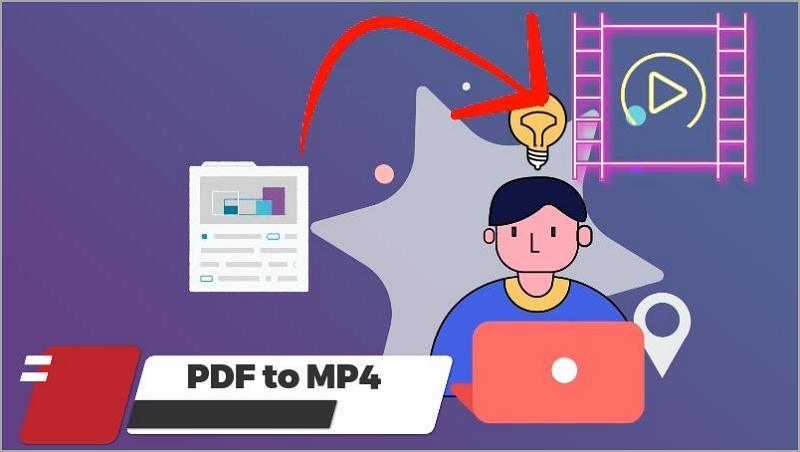
En este artículo
Parte 1 ¿Es posible convertir un PDF a MP4?
Un PDF es un documento con un formato estático. Puede contener texto, imágenes, hipervínculos, marcadores, notas, etc. Dicho esto, un PDF está pensado para ser leído.
Por otro lado, MP4 es un formato digital que contiene archivos multimedia y que se utiliza con frecuencia para almacenar y transmitir archivos de video y audio. El formato es muy popular para el streaming en línea, para compartir plataformas de video y para la reproducción de medios digitales. En pocas palabras, un MP4 está pensado para ser visto.
Como puede ver, estos formatos son muy diferentes. Y en la actualidad, la gente prefiere los videos para obtener información. Prefieren ver un video que leer un documento.
Por suerte, puedes engañarlos. No tienes que crear un nuevo video tomando como base el PDF en el que tanto has trabajado. En su lugar, sólo tienes que convertir tu PDF a formato MP4. Tu público tendrá que seguir leyendo el contenido del video. Pero no se darán cuenta de que están haciendo lo que están tratando de evitar.
Sí, parece imposible, pero puedes hacerlo. A continuación, te presentamos varias formas de convertir un PDF a MP4.
Parte 2. Cómo convertir un PDF a MP4 utilizando Wondershare PDFelement
Probablemente hayas oído hablar de Wondershare PDFelement. Es una solución para archivos PDF de gran alcance que está disponible en diferentes plataformas. Esta herramienta te proporciona tantas funciones que los problemas relacionados con los archivos PDF dejan de serlo. PDFelement puede resolverlos todos.

![]() Impulsado por IA
Impulsado por IA

Wondershare PDFelement tiene un convertidor de PDF incorporado. Pero no puede convertir un archivo PDF a MP4. Hay otra función que sí puede, y es mucho mejor. Estamos hablando de la función de grabación de pantalla.
Esta función es especial porque funciona de forma diferente a los conversores. Los conversores se limitan a convertir tu PDF en una presentación de diapositivas en reproducción automática. Tienes un control limitado sobre el tiempo que permanecerá en una página. Y no incluye sonidos. Tienes que grabar un voiceover por separado y combinar los archivos utilizando un editor de video.
La grabación en pantalla te permite hacer un video más dinámico. Y te deja grabar tu voz para añadir sonidos al video mientras lo grabas. ¡Todo el proceso es más sencillo!
Sin más que decir, te explicamos cómo utilizar esta función.
Guía para realizar una Grabación de Pantalla con Wondershare PDFelement

![]() Impulsado por IA
Impulsado por IA
Paso 1 Abre el PDF que quieres convertir en MP4 usando Wondershare PDFelement..
Paso 2 Haz clic en "Herramientas" > "Captura de pantalla" > "Grabación de pantalla".

Paso 3 Te aparecerá un cuadro de diálogo. Te dirá que descargues primero el complemento de grabación de pantalla. Haz clic en "Descargar".
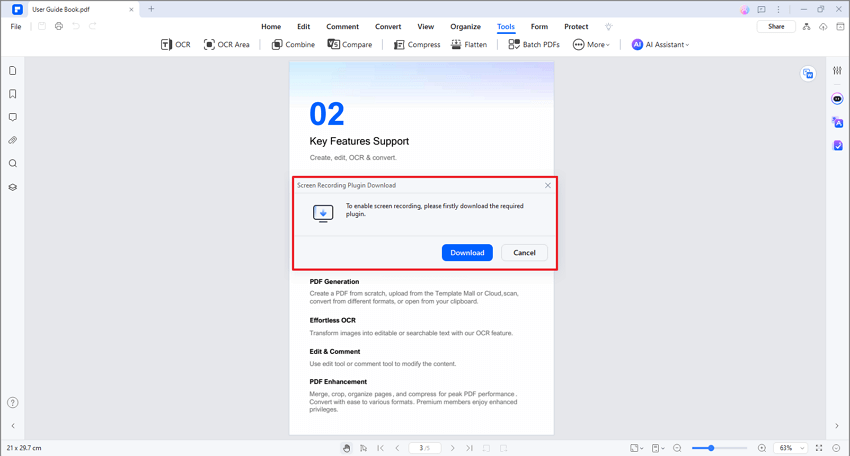
Paso 4 Una vez finalizada la descarga, te aparecerá un nuevo cuadro de diálogo. Haz clic en "Iniciar".
Paso 5 En la pantalla aparecerá una cruz. Haz clic y arrastra el mouse para seleccionar el área que deseas grabar.
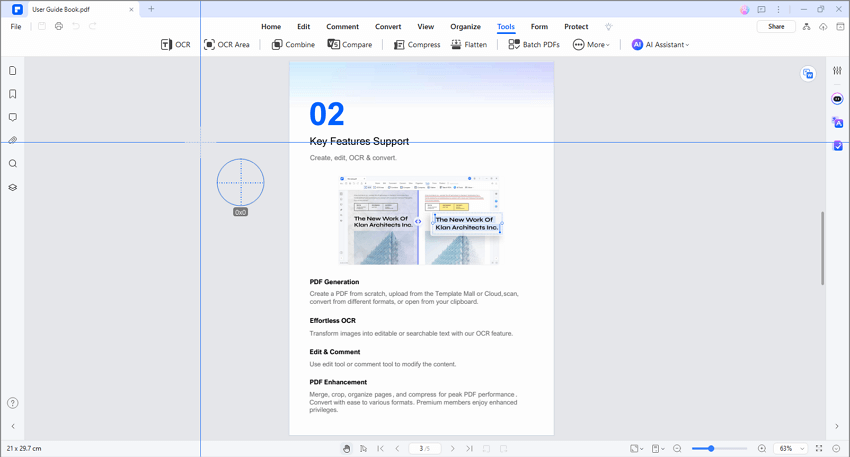
Paso 6 Haz clic en el icono "Micrófono" para seleccionar el micrófono que deseas utilizar para grabar tu voz.
Paso 7 La barra de herramientas situada en la parte inferior tiene otros botones en los que puedes hacer clic. A continuación, se mencionan los siguientes:

![]() Impulsado por IA
Impulsado por IA
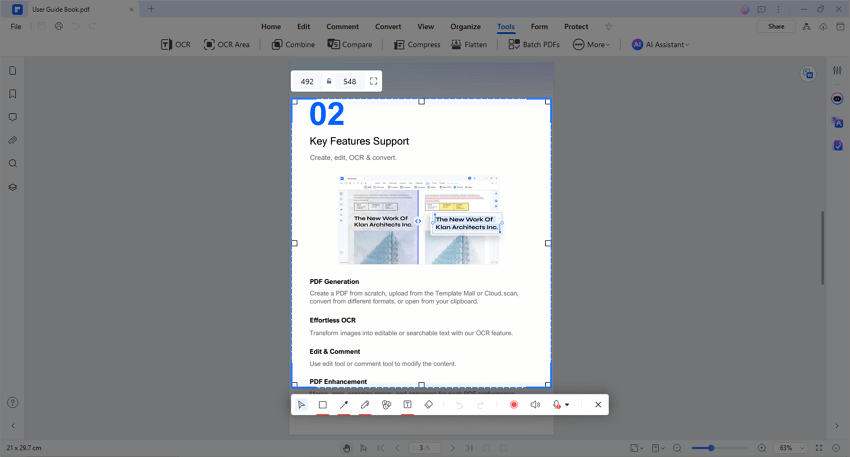
a. Cursor- te permite deslizar el área de grabación.
b. Rectángulo - permite añadir marcas rectangulares al área de grabación
c. Flecha - permite añadir marcas de flecha al área de grabación
d. Lápiz - añade dibujos de forma libre al área de grabación
e. Índice numérico: puede añadir un índice numérico
f. Borrar objetos - elimina los dibujos que has añadido
g. Deshacer - permite deshacer la acción anterior
h. Rehacer - permite restablecer acciones anteriores
i. Sonido - permite incluir los sonidos del sistema en la grabación
Paso 8 Si lo deseas, edita los valores de la barra de herramientas superior para cambiar la relación de aspecto de la grabación.
Paso 9 Haz clic en el botón "Grabar" para iniciar la grabación de la pantalla.
Paso 10 Haz clic en "Finalizar" para detener la grabación.
Paso 11 Te aparecerá un cuadro de diálogo. Haz clic en "Abrir carpeta" para revisar el archivo Mp4 que acabas de crear.

![]() Impulsado por IA
Impulsado por IA

Parte 3. Convertir un PDF a MP4 por Otros Medios: 4 Herramientas Que Puedes Utilizar
Además de Wondershare PDFelement, hay otras herramientas que puedes utilizar para convertir archivos PDF a MP4. Como se ha indicado anteriormente, estas herramientas los convierten en presentaciones de diapositivas en modo de reproducción automática.
Online-Convert.com
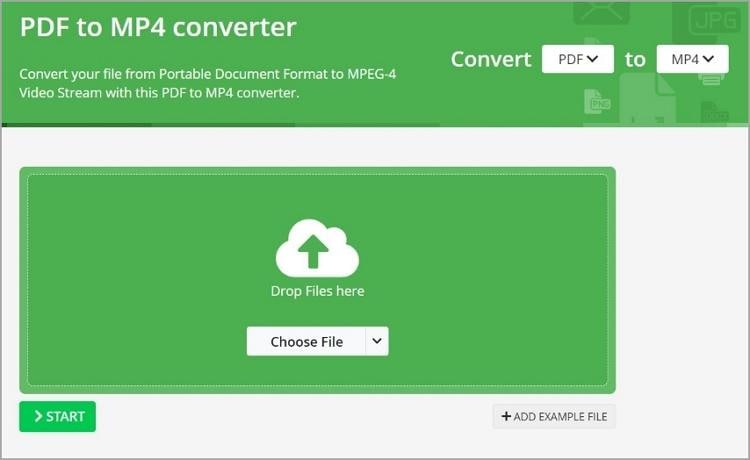
Online-Convert.com es uno de los principales conversores de archivos en línea. Esta herramienta admite conversiones de PDF a MP4. A continuación te explicamos cómo utilizar esta herramienta para tal propósito.
Paso 1 Abre un navegador web y ve a la página Online-Convert.com para convertir archivos PDF a MP4.
Paso 2 Haz clic en "Seleccionar archivo" o arrastra y suelta un archivo PDF en el recuadro verde.
Paso 3 Si quieres, ajusta algunos parámetros en "Ajustes opcionales".
Paso 4 Haz clic en "Iniciar".
Ventajas
Cuenta con funciones adicionales, por ejemplo la que te permite cambiar la velocidad de bits del video
Puedes usar esta herramienta de manera gratuita
No es necesario instalar el producto
Desventajas
La versión gratuita cuenta con funciones limitadas
Aspose
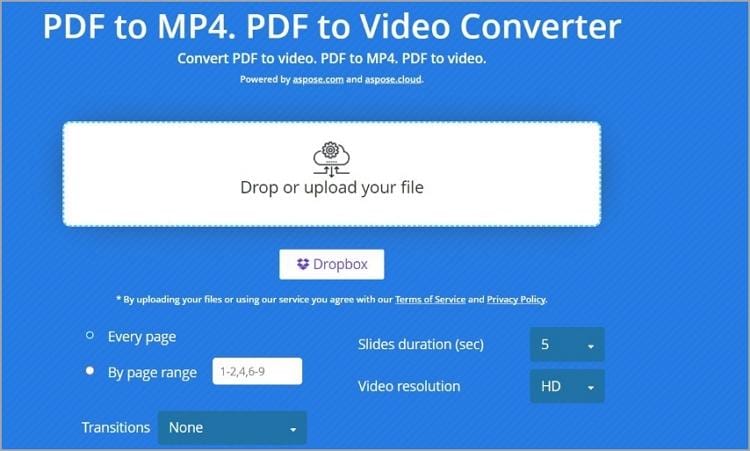
Aspose es un conversor excepcional de archivos PDF a MP4. Te permite establecer la resolución deseada, añadir un archivo de audio y establecer cuánto tiempo se mostrará cada diapositiva. Además, te permite añadir transiciones entre ellas.
A continuación se indican los pasos para realizar la conversión con esta herramienta:
Paso 1 Visita la página PDF-to-MP4 de Aspose utilizando tu navegador web preferido.
Paso 2 Arrastra y suelta el documento PDF que deseas convertir en el cuadro de entrada. Otra opción es hacer clic en el botón Dropbox para cargarlo desde el mismo.
Paso 3 Selecciona las páginas que quieres incluir en el archivo MP4.
Paso 4 Establece la duración que quieres para cada diapositiva y también la resolución.
Paso 5 Si lo deseas, haz clic en el menú desplegable de "Audio" para seleccionar cómo cargar el audio y añadirlo al MP4.
Paso 6 Haz clic en "Convertir".
Ventajas
Cuenta con funciones de gran utilidad que te permiten convertir un PDF en un video de calidad
El convertidor de archivos PDF a MP4 de Aspose es gratuito
Desventajas
Sólo está integrado con Dropbox
CoolUtils
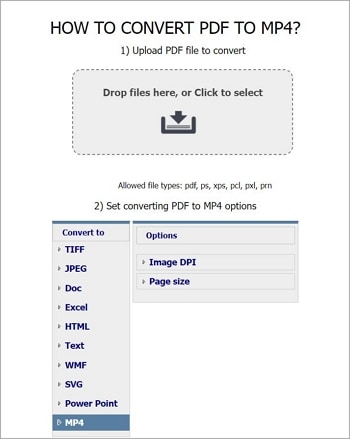
CoolUtils dispone de un conversor muy fácil de usar que puedes utilizar para convertir tu documento PDF en un archivo MP4. Ten en cuenta que, al ser muy sencillo, el conversor de CoolUtils no cuenta con funciones avanzadas.
A continuación te indicamos los pasos a seguir para convertir documentos con CoolUtils:
Paso 1 Inicia tu navegador web preferido y visita la página del conversor de PDF a MP4 de CoolUtils.
Paso 2 Arrastra y suelta tu documento PDF en el cuadro de entrada.
Paso 3 Asegúrate de que el formato de salida es MP4.
Paso 4 De forma opcional, configura los PPP y selecciona el tamaño de página que desees.
Paso 5 Haz clic en "Descargar archivo convertido".
Ventajas
CoolUtils es muy fácil de usar.
Te permite configurar los PPP
Desventajas
No ofrece tantas opciones como las otras herramientas
Onlineconvertfree.com
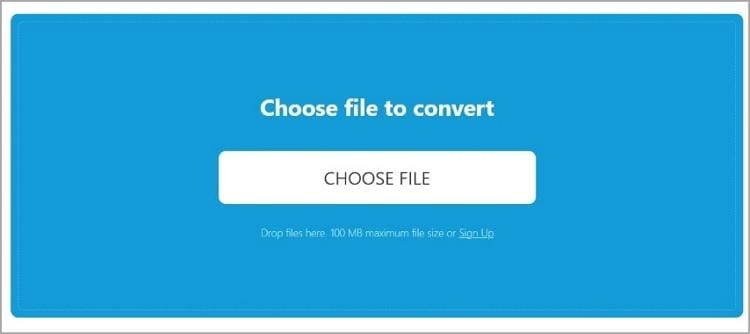
Onlineconvertfree.com, como su nombre indica, es un conversor de archivos gratuito. Te permite convertir archivos PDF a MP4 con sólo pulsar un par de clics. Lo mejor es que te permite realizar conversiones por lotes. Por lo tanto, puedes convertir muchos archivos PDF a la vez.
A continuación te ofrecemos una guía sobre cómo utilizar esta herramienta:
Paso 1 Abre un navegador web > ve a la página de PDF a MP4 de onlineconvertfree.com.
Paso 2 Haz clic en "SELECCIONAR ARCHIVO" y sube los archivos PDF que quieras convertir. También puedes arrastrar y soltar los archivos en el cuadro azul.
Paso 3 Haz clic en "Convertir".
Ventajas
Onlinefreeconvert te permite convertir por lotes de forma gratuita.
Es muy fácil de usar.
Desventajas
No te proporciona herramientas que puedan modificar el aspecto del video
Parte 4. Preguntas Frecuentes
A continuación, te presentamos algunas preguntas sobre cómo convertir PDF a MP4.
P1. ¿Qué contenido puede incluirse en una conversión de PDF a MP4?
Depende de los elementos extraídos del PDF. Entre ellos se pueden incluir imágenes, texto, diagramas, gráficos y otros componentes visuales. Pero ten en cuenta que cualquier elemento interactivo, como hipervínculos o campos de formulario, no se conservará en el formato MP4.
P2. ¿Puedo incluir animaciones y transiciones en el video en formato MP4 que he convertido?
Sí, puedes, siempre que el conversor que hayas utilizado para convertir el PDF cuente con esa funcionalidad. Si no, siempre puedes utilizar un software de edición de video para añadir transiciones y animaciones.
P3. ¿Cuál es la mejor herramienta o software que puedo utilizar para convertir un PDF a MP4?
La mejor herramienta que puedes usar es Wondershare PDFelement. Te da mucho control sobre el tiempo que una página permanecerá en pantalla. Además, te permite añadir audio al video sin tener que grabarlo por separado y añadirlo después.
Conclusión
La conversión de PDF a MP4 es más fácil de lo que uno podría pensar, sobre todo gracias a numerosas herramientas fiables. Entre estas herramientas se encuentra Wondershare PDFelement. Es una elección muy acertada, sobre todo porque no es sólo un conversor. PDFelement es una solución que ofrece edición, conversión y compresión de PDF, ¡y mucho más!

